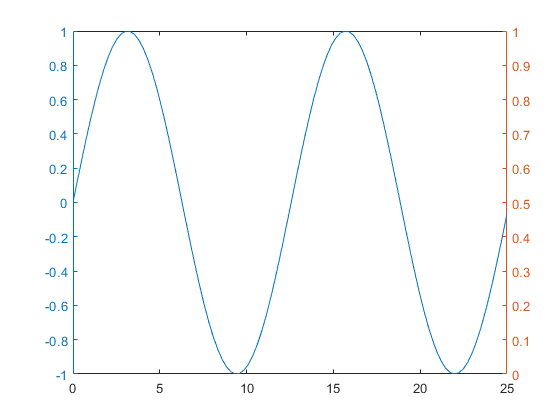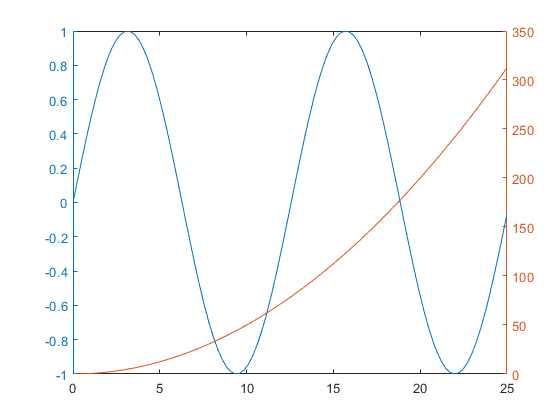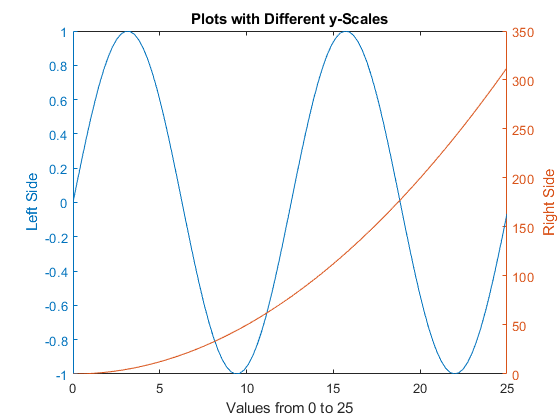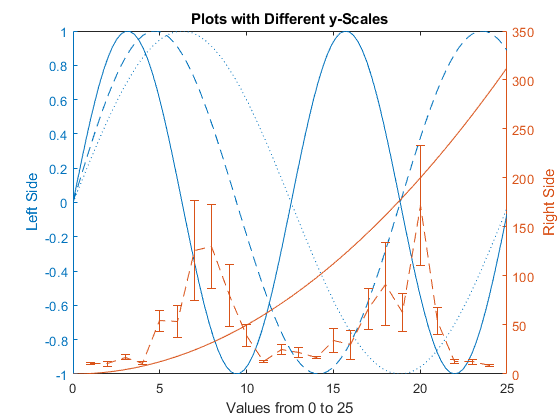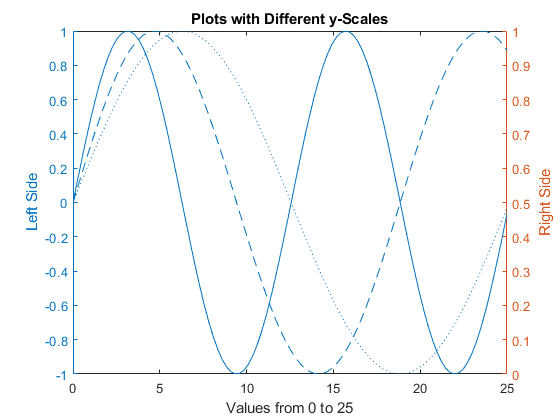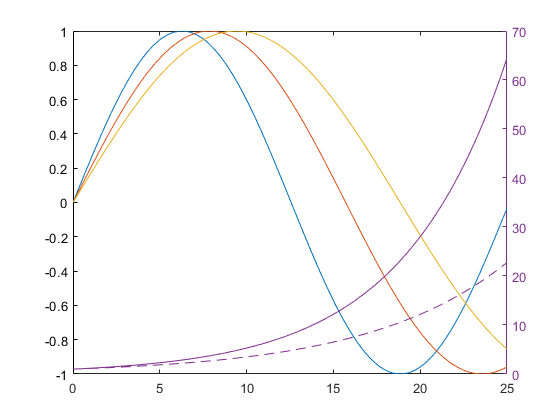| matlab使用教程(67) | 您所在的位置:网站首页 › matlab给y轴添加y轴说明 › matlab使用教程(67) |
matlab使用教程(67)
|
以下示例演示如何使用 yyaxis 函数创建左侧和右侧带有 y 轴的图表。此外,它还演示如何标记每个轴、合并多个绘图以及清除与两侧或其中一侧关联的绘图。 1.绘制数据对左侧 y 轴的图。创建左右两侧都有 y 轴的坐标区。yyaxis left 命令用于创建坐标区并激活左侧。后续图形函数(例如 plot)的目标为活动侧。绘制数据对左侧 y 轴的图。 x = linspace(0,25); y = sin(x/2); yyaxis left plot(x,y);
使用 yyaxis right 激活右侧。然后,绘制一组数据对右侧 y 轴的图。 r = x.^2/2; yyaxis right plot(x,r);
使用 yyaxis left 和 yyaxis right 命令控制坐标区的哪一侧为活动侧。然后添加标题和轴标签。 yyaxis left title('Plots with Different y-Scales') xlabel('Values from 0 to 25') ylabel('Left Side') yyaxis right ylabel('Right Side')
使用 hold on 命令再向左侧添加两个线条。向右侧添加一个误差条。新图与对应的 y 轴使用相同的颜色,并循环使用线型序列。hold on 命令同时影响左右两侧。 hold on yyaxis left y2 = sin(x/3); plot(x,y2); y3 = sin(x/4); plot(x,y3); yyaxis right load count.dat; m = mean(count,2); e = std(count,1,2); errorbar(m,e) hold off
首先激活右侧 y 轴,然后使用 cla 命令清除右侧 y 轴的数据。 yyaxis right cla
使用 cla reset 清除整个坐标区数据并删除右侧的 y 轴。 现在,当您创建绘图时,绘图将仅包含一个 y 轴。例如,基于单个 y 轴绘制三条线条。 xx = linspace(0,25); yy1 = sin(x/4); yy2 = sin(x/5); yy3 = sin(x/6); plot(xx,yy1,xx,yy2,xx,yy3)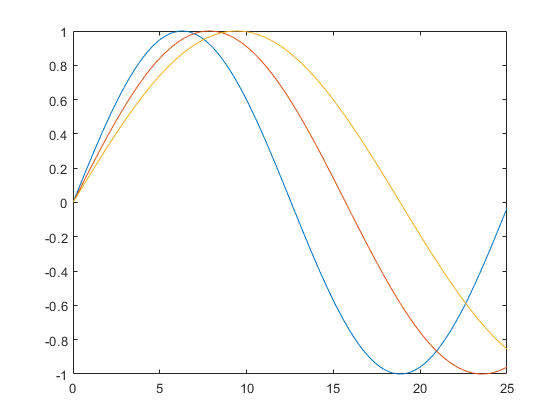 7.将第二个 y 轴添加到现有图形
7.将第二个 y 轴添加到现有图形
使用 yyaxis 向现有图表添加第二个 y 轴。现有绘图和左侧的 y 轴不会更改颜色。右侧 y 轴将使用坐标区色序中的下一种颜色。添加到坐标区中的新绘图使用与对应的 y 轴相同的颜色。 yyaxis right rr1 = exp(xx/6); rr2 = exp(xx/8); plot(xx,rr1,xx,rr2)
|
【本文地址】
公司简介
联系我们